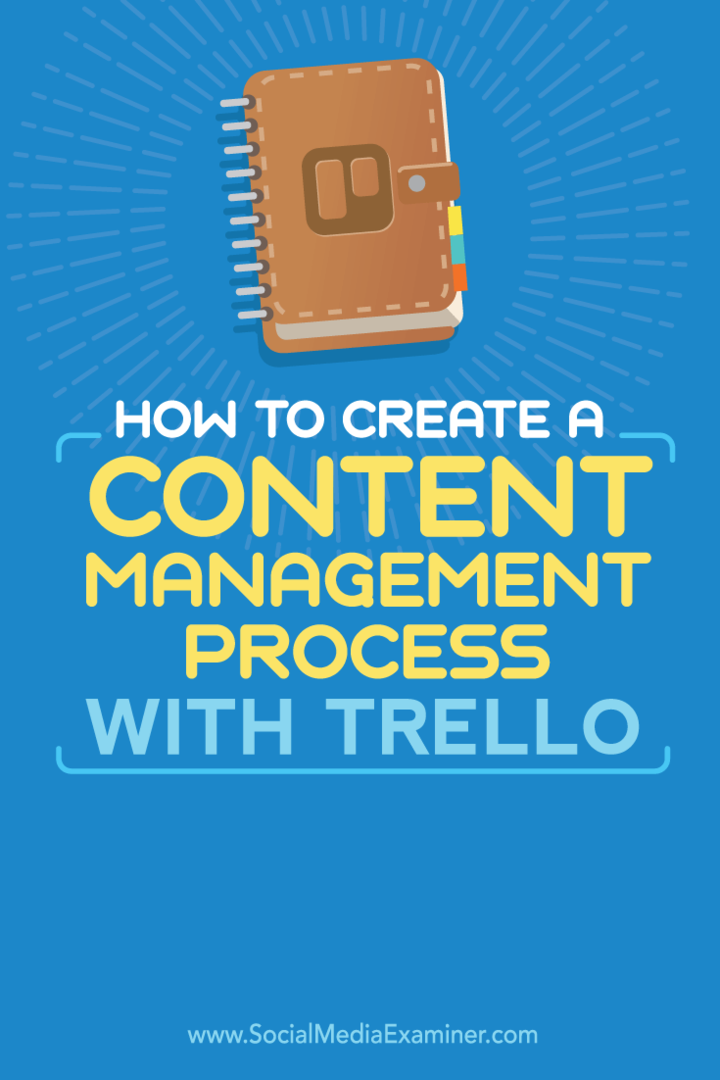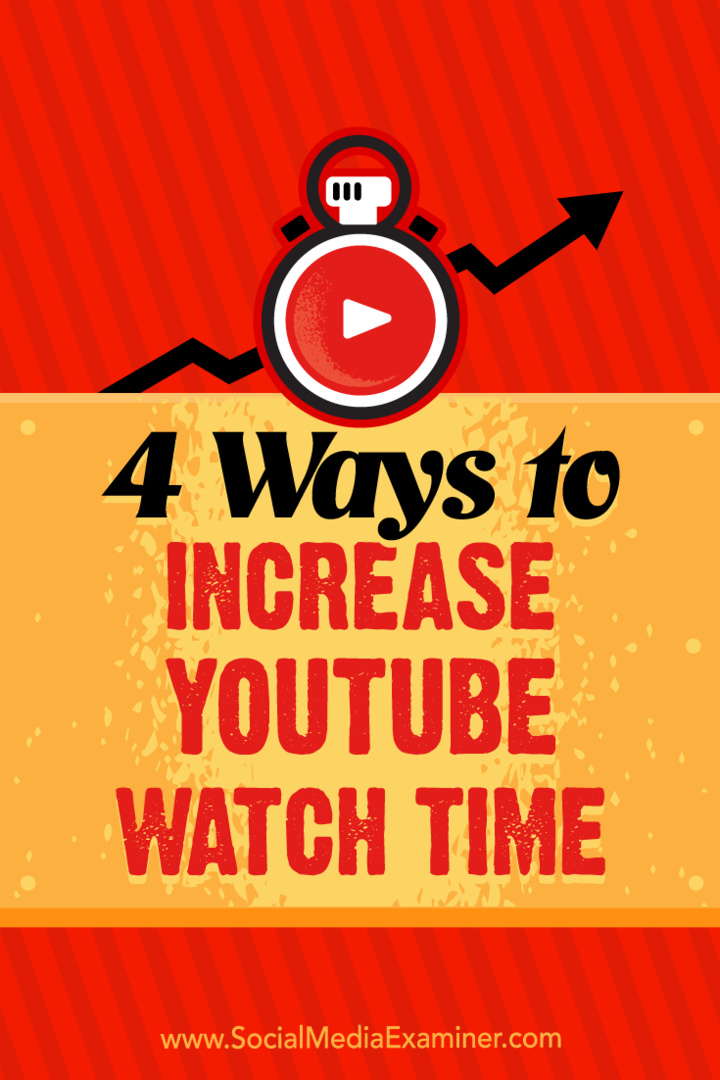Utolsó frissítés dátuma

Szeretné elrejteni zenei ízlését barátai elől? El kell kezdenie privát lejátszási listák használatát a Spotify-on. Így készíthet egyet.
A Spotify számos különböző módot kínál kedvenc zenéinek összegyűjtésére, hogy meghallgathassa őket. Lejátszási listákat hozhat létre hangulat, tevékenységek, edzés vagy bármi más alapján, amit szeretne. Te is hozzon létre egy közös lejátszási listát amelyen a barátaiddal együtt dolgozhatsz, és adj hozzá barátokat a Spotify-on hogy a barátokat megismertesse a zenével (és fordítva).
Másrészt a lejátszási listát priváttá teheted a Spotify-on. Ahhoz, hogy egy lejátszási listát priváttá tegyen a Spotify-on, többet kell tenned, mint eltávolítani a profilodból.
Ha priváttá szeretne tenni egy lejátszási listát a Spotify-on, és el szeretné rejteni zenei ízlését barátai elől, a következőket kell tennie.
Lejátszási lista priváttá tétele a Spotify-on
Ha a Spotify-t PC-n vagy Mac-en hallgatja, gyorsan priváttá teheti a lejátszási listát a Spotify asztali alkalmazás segítségével.
Spotify lejátszási lista priváttá tétele PC-n vagy Mac-en:
- Dob Spotify az asztalon.
- A bal oldali lejátszási listában kattints arra, amelyet priváttá szeretnél tenni.
- A jobb oldalon kattintson a hárompontos gombot, és válassza ki Legyen privát menüből.
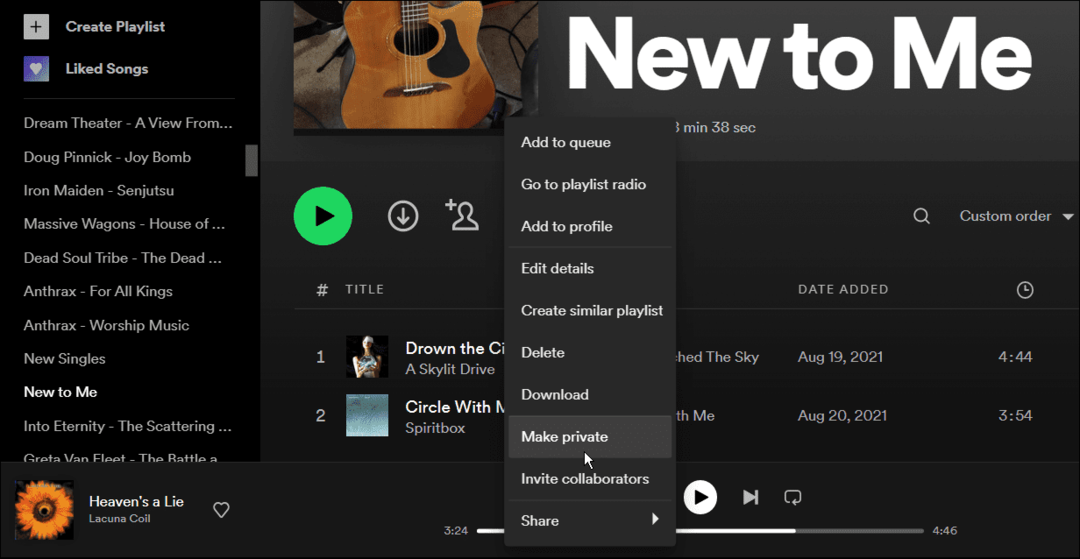
- A fenti lépések végrehajtása után a kiválasztott lejátszási lista a következőre áll be Magán.
- Amikor lejátszási listát állít be Magán, láthatja az asztali alkalmazás tetején.
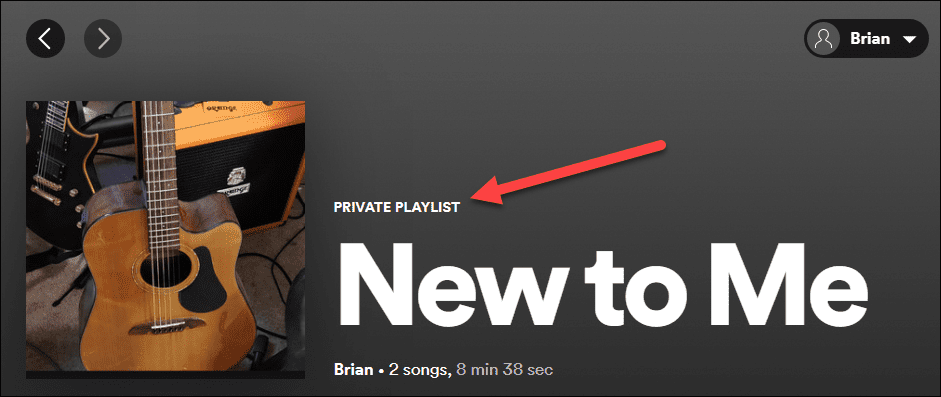
- A döntés megfordításához és a lejátszási lista ismételt nyilvánossá tételéhez kattintson a jobb gombbal a bal oldali lejátszási listára, és válassza a lehetőséget Nyilvánosságra hoz menüből.
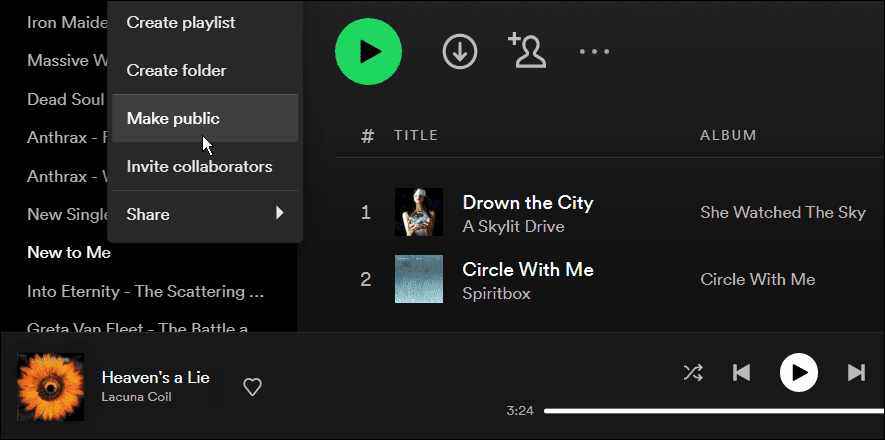
Hogyan lehet egy Spotify lejátszási listát priváttá tenni Androidon vagy iPhone-on
Lejátszási listát privát vagy nyilvánossá is tehet iPhone-ról vagy Android-eszközéről.
Spotify lejátszási lista priváttá tétele mobilon:
- Indítsa el a Spotify alkalmazást telefonján vagy táblagépén.
- Koppintson a Az Ön könyvtára az alsó sávból.
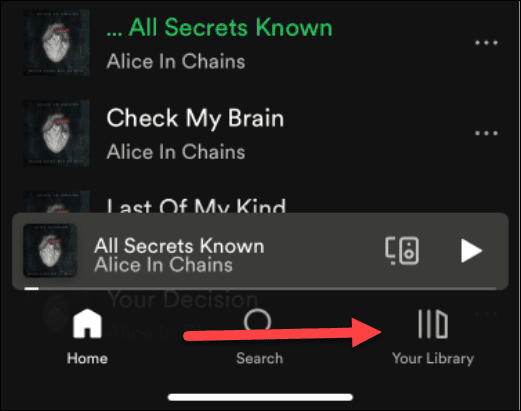
- Görgessen le, válassza ki azt a lejátszási listát, amelyet priváttá szeretne tenni, és koppintson a ikonra hárompontos gomb.
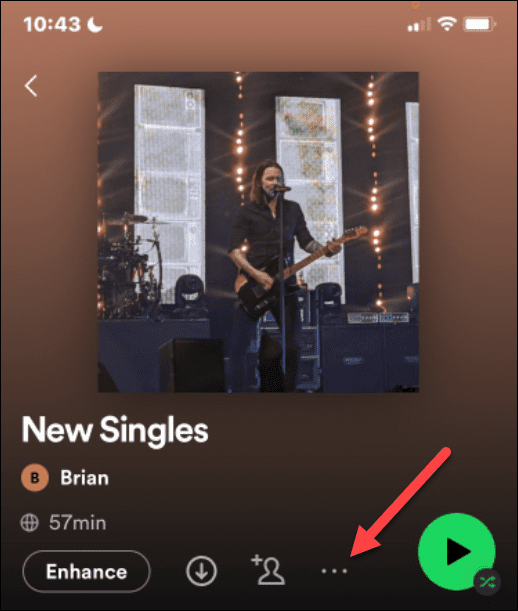
- Húzza lefelé az ujját a megjelenő menüből, és érintse meg a Legyen privát opciót a listából.
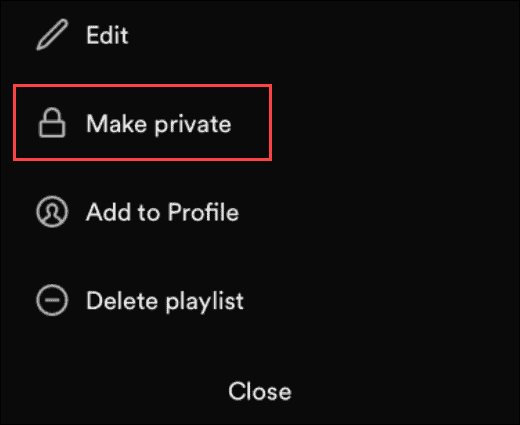
- Koppintson a zöldre Legyen privát gombot, amikor megjelenik az ellenőrző mező.
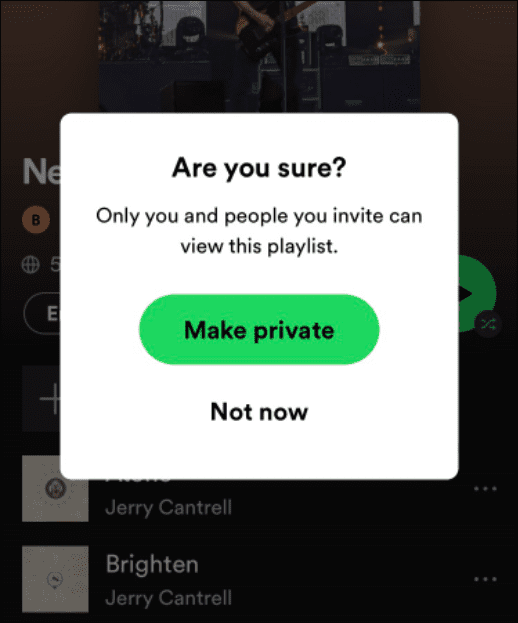
- Ha újra nyilvánossá szeretné tenni lejátszási listáját, válassza ki a lejátszási listát, majd érintse meg a hárompontos gombot, és válassza ki a Nyilvánosságra hoz opciót a menüből.
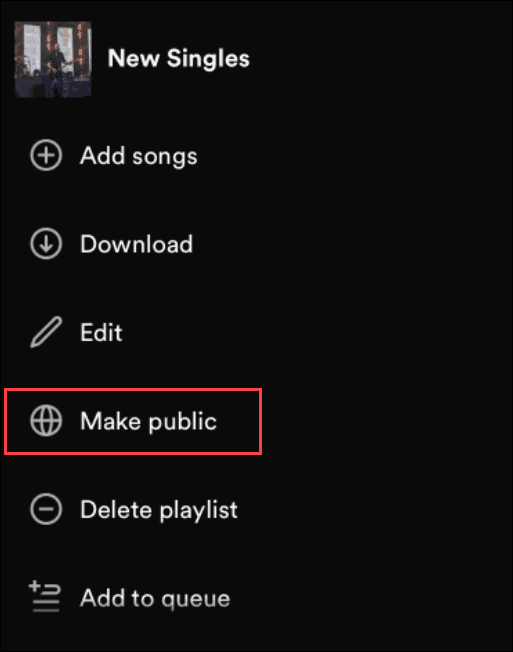
Privát lejátszási listák létrehozása a Spotify-on
Ha van egy lejátszási listád, amelyet magadnak szeretnél megtartani, a fenti lépések végrehajtásával az privát marad. Természetesen, ha bármilyen okból újra nyilvánossá szeretné tenni, megteheti a Spotify alkalmazással asztali számítógépen vagy mobilon.
Ha még nem ismeri a Spotify-t, és jobb hangélményre vágyik, nézze meg, hogyan teheti ezt hangosabbá és jobbá tegye. Ezenkívül megteheti hozzáadhatja saját zenei fájljait a Spotifyhoz, ami tökéletes olyan esetekben, amikor offline vagy.
Tudtad, hogy a Spotify-nak van hangsegédje? Nézze meg A Spotify hangutasításai a streaming zenei alkalmazás kihangosított működéséhez.
Hogyan találja meg a Windows 11 termékkulcsát
Ha át kell vinnie a Windows 11 termékkulcsát, vagy csak az operációs rendszer tiszta telepítéséhez van szüksége rá,...
A Google Chrome gyorsítótárának, a cookie-k és a böngészési előzmények törlése
A Chrome kiváló munkát végez a böngészési előzmények, a gyorsítótár és a cookie-k tárolásában, hogy optimalizálja a böngésző teljesítményét az interneten. Az övé, hogyan kell...
Bolti áregyeztetés: Hogyan szerezhet be online árakat az üzletben történő vásárlás során
A bolti vásárlás nem jelenti azt, hogy magasabb árat kell fizetnie. Az ár-egyeztetési garanciáknak köszönhetően online kedvezményeket kaphat vásárlás közben...
Disney Plus előfizetés ajándékozása digitális ajándékkártyával
Ha élvezi a Disney Plus szolgáltatást, és szeretné megosztani másokkal, a következőképpen vásárolhat Disney+ Gift előfizetést...